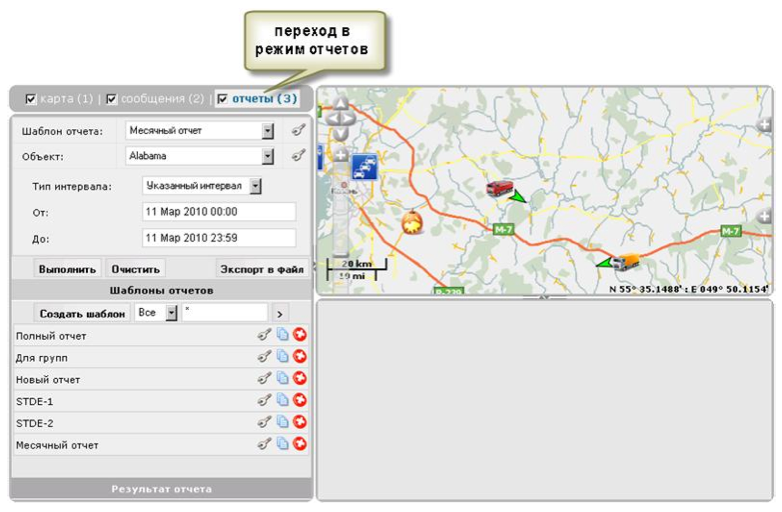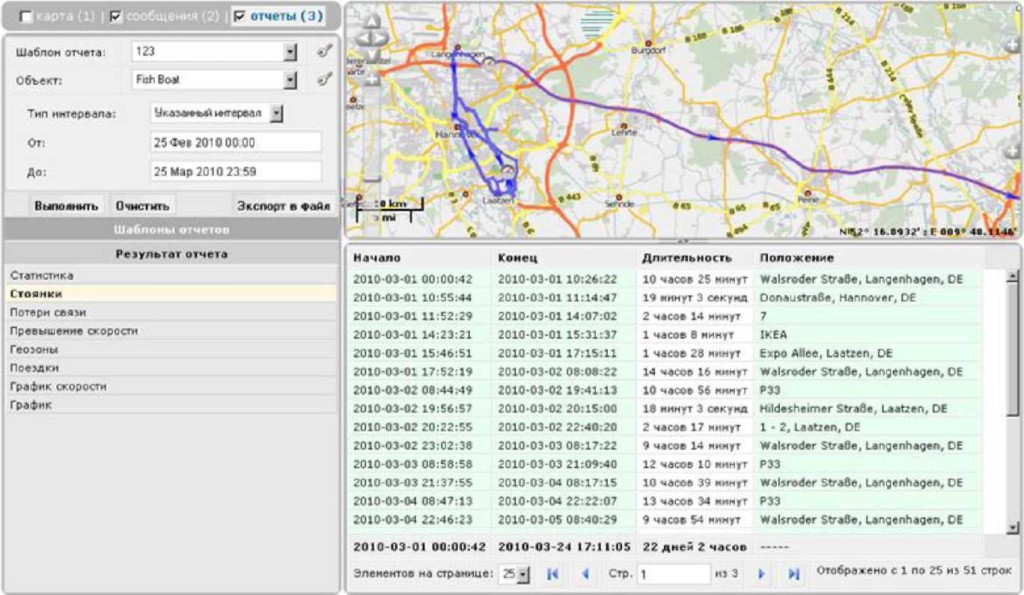Чтобы перейти в режим отчетов, выберите соответствующий пункт в панели переключения режимов. Откроется окно отчетов, где можно получить отчет в режиме реального времени в окне браузера или экспортировать в файлы различных форматов.
В режиме отчетов окно браузера можно разделить на 4 сектора:
- в левом верхнем углу задаются параметры отчета,
- в нижнем левом углу находятся шаблоны отчетов, а после выполнения отчета -навигация по отчету,
- правую верхнюю часть занимает карта,
- в правой нижней части открывается сам отчет (таблицы, графики).
Размеры панелей можно изменять. Для этого необходимо щелкнуть на ползунке и удерживая левую кнопку переместить его вправо/влево либо вверх/вниз.
Формирование отчета
Для формирования отчета задайте необходимые параметры:
Шаблон отчета. Здесь из выпадающего списка нужно выбрать конкретный шаблон отчета. Рядом находится кнопка для редактирования выбранного шаблона. Если у Вас нет ни одного шаблона отчета, то сформировать отчет невозможно. Шаблоны для отчетов создаются ниже — см. «Шаблоны отчетов».
Объект. Здесь из выпадающего списка необходимо выбрать объект отчета. В зависимости от типа отчета, указанного в выбранном шаблоне, Вам будет предложено выбрать отдельный объект или группу объектов. Группы должны быть созданы заранее — на вкладке «Группы объектов». Если тип отчета «Группа объектов», то в выпадающий список выводятся все группы. Если тип отчета «Объект», то в выпадающий список выводятся только те объекты, которые в данный момент времени находятся в рабочем списке в панели мониторинга, а не все объекты, к которым Вы имеете доступ. При этом, если включен режим мониторинга по группам, тогда в список выбора объекта отчета выводятся объекты, входящие в выбранные в панели мониторинга группы.
Тип интервала. Три варианта задания интервала возможны:
- Указанный интервал: здесь можно указать четкие рамки (с точностью до секунды) начала и окончания интервала отчета.
- Начиная ‘От’ до сегодня: здесь необходимо указать только точное время начала интервала, а окончание будет выставлено автоматически как сегодняшний день, текущие час, минута, секунда.
- За предыдущие [выберите количество] дней/недель/месяцев/лет. При этом можно включать текущий период или нет. Для этого используйте кнопку-флажок «Включая текущее».
Онлайн отчет
Для получения отчета в окне браузера нажмите кнопку «Выполнить». Если после нажатия на кнопку в правой части окна ничего не появляется, значит за указанный интервал времени нет указанных данных по этому объекту.
По выполнении отчета панель «Шаблоны отчетов» заменяется на панель «Результаты отчета». Отчет, как правило, содержит несколько страниц. Навигация между ними осуществляется в панели «Результаты отчета», где представлены ссылки на все страницы. Название активной страницы выделяется жирным шрифтом и подсвечивается желтым цветом.
Информация в отчете может быть представлена в виде таблиц или графиков. Часть информации может быть также визуализирована на карте (треки движения, различные маркеры).
Чтобы удалить отчет с экрана, нажмите кнопку «Очистить». Карта и сам отчет будут очищены, а раздел «Результаты отчета»вновь заменится списком шаблонов. Можно и вручную переключаться между результатами и шаблонами. Для этого нужно просто кликнуть по заголовку соответствующей панели.
Печать отчета
После генерации онлайн отчета его можно вывести на печать без предварительного экспорта отчета в файл. Для этого нажмите кнопку «Печать» (она активна только при наличии сгенерированного отчета в окне браузера).
В левой части диалогового окна выводится перечень таблиц, графиков и проч. разделов, которые содержатся в отчете. В правой части можно просмотреть их содержимое. Выберите те разделы, которые хотите вывести на печать. Для запуска печати нажмите кнопку
«Печать»
Находится внизу окна. Для выхода нажмите «Закрыть».
Дальнейшая информация:
- Шаблоны отчетов
- Таблицы
- Графики
- Использование карты
- Статистика
- Расширенные отчеты
- Экспорт отчета в файл
- Некоторые особенности вывода данных